4月2024更新:使用我们的优化工具停止收到错误消息并减慢您的系统速度。 立即获取 此链接
- 下载并安装 修复工具在这里。
- 让它扫描你的电脑。
- 然后该工具将 修理你的电脑.

Microsoft 的 PowerPoint 应用程序可能出现的一些问题是音频和视频问题。 PowerPoint 用户有时会报告收件人在通过电子邮件发送演示文稿时无法播放演示文稿。 它只是拒绝加载。 虽然此问题很少见,但在某些情况下可能会令人不安。
为什么 PowerPoint 中没有播放音频或视频媒体?
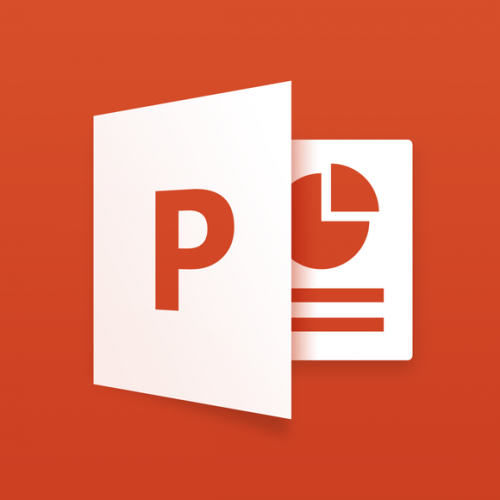
在大多数情况下,由于文件格式兼容性问题,PowerPoint 无法播放多媒体幻灯片。 但是,也可能有其他原因。
- PowerPoint 不支持音频或视频文件格式。
- Windows 10 中缺少视频/音频编解码器。
- PowerPoint 视频文件的大小太大。
- 嵌入的视频文件中的特效太多
- 添加的视频文件已损坏
- 如果链接的视频未在 PPT 幻灯片上播放,则 Internet 连接不良。
- 操作系统错误或未知的后台软件冲突可能会阻止 PowerPoint 播放视频或音频文件。
如何修复 PowerPoint 不播放音频或视频文件?
2024年XNUMX月更新:
您现在可以使用此工具来防止 PC 问题,例如保护您免受文件丢失和恶意软件的侵害。 此外,它是优化计算机以获得最大性能的好方法。 该程序可轻松修复 Windows 系统上可能发生的常见错误 - 当您拥有触手可及的完美解决方案时,无需进行数小时的故障排除:
- 步骤1: 下载PC修复和优化工具 (Windows 10,8,7,XP,Vista - Microsoft金牌认证)。
- 步骤2:点击“开始扫描“找到可能导致PC问题的Windows注册表问题。
- 步骤3:点击“全部修复“解决所有问题。
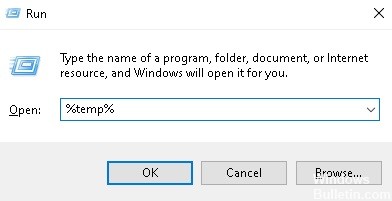
删除 TEMP 文件夹
TEMP 文件夹存储了许多会干扰 PowerPoint 的临时文件。 因此,如果您确定使用了正确的格式并安装了所有必要的编解码器,请尝试删除此文件夹。
- 按 Win + R。
- 在“运行”窗口中,输入以下路径:%temp%。
- 选择所有带有 TMP 扩展名的文件。
- 删除那些文件。
- 重启你的电脑。
设置链接值
虽然建议使用 .wma 文件,但这可能不切实际。 这主要是因为 .wma 文件比其他文件格式大。
PowerPoint 还有一个小功能叫做有限链接值。 此选项允许您不在演示文稿中包含大文件。 因此,如果您的文件超出限制,您将无法包含它。
- 转到工具 -> 选项菜单。
- 选择“常规”选项卡。
- 将文件大小大于 500,000 KB 的链接声音设置为 XNUMX KB(或大于您要包含的文件的大小)。
- 单击确定保存更改。
设置媒体兼容性
- 转到文件菜单并选择关于。
- 选择此选项以允许 PowerPoint 优化嵌入媒体。
- 允许向导分析嵌入的媒体。
- 如果有立即可用的解决方案,向导将自动解决问题。
音频或视频文件转换
即使 PowerPoint 支持视频或音频文件的当前格式,将其转换为 .wmv/.wma 始终是个好主意。
幸运的是,您可以使用数十种工具来快速转换媒体文件。 因此,如果您的 PowerPoint 音频不起作用,您需要使用文件转换器将其转换为合适的模板。
检查编解码器
您的计算机上可能没有安装正确的媒体编解码器。 所以检查你的编解码器。 如果您已经安装了它们,请更新它们。 如果没有,请安装它们。
专家提示: 如果这些方法都不起作用,此修复工具会扫描存储库并替换损坏或丢失的文件。 在问题是由于系统损坏引起的大多数情况下,它都能很好地工作。 该工具还将优化您的系统以最大限度地提高性能。 它可以通过以下方式下载 点击这里
常见问题解答
为什么 PowerPoint 中没有播放声音?
右键单击或双击时间旁边的扬声器图标(右下角)并打开声音“混音器”。 您应该会看到与 PowerPoint 应用程序关联的音量级别。 确保音量调高,而不是调低。
如何让 PowerPoint 播放媒体文件?
调出文件菜单并选择信息。 PowerPoint 将确定您的媒体是否与程序不兼容,并会出现“优化媒体兼容性”选项。 选择此选项,PowerPoint 将优化嵌入的媒体文件。 允许向导分析嵌入的媒体。
为什么视频不能在 PowerPoint 中播放?
如果您在插入或播放媒体文件时遇到问题,可能是因为未安装正确的编解码器。 例如,有人可能会向您发送 PowerPoint 演示文稿,其中包含基于您计算机上没有的编解码器的媒体。 然后安装播放多媒体所需的编解码器。
如何在 PowerPoint 中自动播放视频?
在正常查看模式下,单击幻灯片上的视频。 在视频工具下,单击播放选项卡。 单击开始旁边的向下箭头并选择自动。 如果您在幻灯片或演示模式下查看演示文稿,当您到达幻灯片时,视频将自动播放。



